Sagem MF 9331, MF 9325 SOFTWARE INSTALLATION GUIDE

MANUEL
D’INSTALLATION DU LOGICIEL
SYSTEME MULTIFONCTIONS NUMERIQUE
|
Page |
• INTRODUCTION ......Deuxième de couverture |
|
• A PROPOS DU LOGICIEL................. |
2 |
• AVANT L'INSTALLATION................... |
2 |
• INSTALLATION DU LOGICIEL........... |
3 |
• CONNEXION A UN ORDINATEUR.... |
12 |
• CONFIGURATION DU PILOTE |
|
D'IMPRIMANTE .................................. |
13 |
• COMMENT UTILISER LE MANUEL |
|
EN LIGNE .......................................... |
14 |
• DEPANNAGE .................................... |
15 |

INTRODUCTION
Ce manuel explique comment installer et configurer le logiciel nécessaire à la fonction imprimante de la machine. La procédure à suivre pour visualiser le Manuel en ligne est également expliquée.
• |
Les photos écrans présentes dans ce manuel concernent principalement Windows® XP. Avec |
Note |
d'autres versions de Windows®, certaines photos écrans peuvent être différentes de celles |
|
|
|
présentes dans le manuel. |
• |
Lorsque "MF 93xx" apparaît dans ce manuel, remplacer "xx" par le nom du modèle. |
• |
Ce manuel fait référence au "SAGEM Digital Multifunctional System MF 9325/9331 Series |
|
Software CD-ROM" en utilisant simplement le mot "CD-ROM" |
|
|
LICENCE D'UTILISATION DE LOGICIEL
La LICENCE du LOGICIEL apparaîtra lorsque l'on installera le logiciel à partir du CD-ROM. En utilisant tout ou partie du logiciel sur le CD-ROM ou dans la machine, on accepte d'être lié par les termes de la LICENCE du LOGICIEL.
Les écrans et messages de l'affichage ainsi que les noms principaux de ce manuel peuvent être différents de ceux de la machine réelle pour des raisons d'amélioration et de modification du produit.

CONTENU |
|
A PROPOS DU LOGICIEL .................................................................................................... |
2 |
AVANT L'INSTALLATION..................................................................................................... |
2 |
● BESOINS MATERIELS ET LOGICIELS ..................................................................................... |
2 |
● ENVIRONNEMENT ET PROCEDURE D'INSTALLATION ......................................................... |
2 |
INSTALLATION DU LOGICIEL............................................................................................. |
3 |
● INSTALLATION STANDARD (interface USB uniquement) ........................................................ |
3 |
● INSTALLATION PERSONNALISEE ........................................................................................... |
5 |
● INSTALLATION DU PILOTE DE PC-FAX ................................................................................ |
11 |
CONNEXION A UN ORDINATEUR..................................................................................... |
13 |
● CONNEXION D'UN CABLE USB.............................................................................................. |
13 |
● CONNEXION D'UN CABLE PARALLELE ................................................................................ |
13 |
CONFIGURATION DU PILOTE D'IMPRIMANTE................................................................ |
14 |
COMMENT UTILISER LE MANUEL EN LIGNE ................................................................. |
15 |
DEPANNAGE ...................................................................................................................... |
16 |
1

A PROPOS DU LOGICIEL
Le CD-ROM qui est joint à la machine contient le logiciel suivant:
Note aux utilisateurs de Windows NT 4.0
 Note Le CD-ROM ne contient pas de logiciel pour Windows NT 4.0.
Note Le CD-ROM ne contient pas de logiciel pour Windows NT 4.0.
Contactez votre revendeur ou le centre technique le plus proche pour vous procurer le logiciel compatible avec Windows NT 4.0.
• Pilote d'imprimante
Le pilote d'imprimante vous permet d'utiliser les fonctions d'impression de la machine.
• Pilote de PC-Fax
Le pilote de PC-Fax permet d'envoyer facilement des télécopies depuis l'ordinateur vers un autre télécopieur (lorsque le kit d'extension fax est installé).
* Pour utiliser le pilote de PC-Fax, Internet Explorer 4.0, ou version ultérieure, doit être installé sur l'ordinateur.
AVANT L'INSTALLATION
BESOINS MATERIELS ET LOGICIELS
Vérifier les besoins matériels et logiciels suivants avant d'installer le logiciel.
Type d'ordinateur |
Ordinateur IBM PC/AT ou compatible équipé d'un port USB 2.0/1.1*1 ou d'une |
|
interface parallèle bi-directionnelle (IEEE 1284) |
|
|
Système d'exploitation |
Windows 98, Windows Me, |
|
Windows NT Workstation 4.0 (Service Pack 5 ou version ultérieure)*2, |
|
Windows 2000 Professionel*2, Windows XP Professionel*2, |
|
Windows XP Home Edition*2, Windows Vista*2 |
Autres besoins matériels |
Un environnement au sein duquel les systèmes d'exploitation de la liste ci-dessus |
|
puissent fonctionner correctement |
|
|
*1 Compatible avec les modèles sur lesquels Windows 98, Windows Me, Windows 2000 Professionel, Windows XP Professionel, Windows XP Edition ou Windows Vista Familiale est pré-installé et équipés d'une interface USB en version standard.
*2 Des droits d'administrateur sont nécessaires pour pouvoir installer le logiciel à l'aide de l'assistant d'installation.
ENVIRONNEMENT ET PROCEDURE D'INSTALLATION
Suivre la procédure d'installation indiquée ci-dessous en fonction de votre système d'exploitation et du type de câble utilisé.
Système |
Câble |
Procédure à suivre |
|
d'exploitation |
|||
|
|
||
Windows 98/Me/2000/XP/ |
USB* |
INSTALLATION STANDARD (interface USB uniquement) (page 3) |
|
Vista |
|
|
|
|
|
|
|
Windows XP/Vista |
USB*/Parallèle |
Installation sous Windows XP/Vista (Câble USB/Parallèle) (page 5) |
|
|
|
|
|
Windows 98/Me/2000 |
USB* |
Installation sous Windows 98/Me/2000 (Câble USB) (page 7) |
|
|
|
|
|
Windows 98/Me/ |
Parallèle |
Installation sous Windows 98/Me/NT 4.0/2000 (Câble Parallèle) (page 9) |
|
NT 4.0/2000 |
|
|
|
|
|
|
*Si la machine doit être reliée à l'ordinateur par l'intermédiaire d'un câble d'interface USB, il est recommandé d'utiliser la méthode d'installation standard.
2
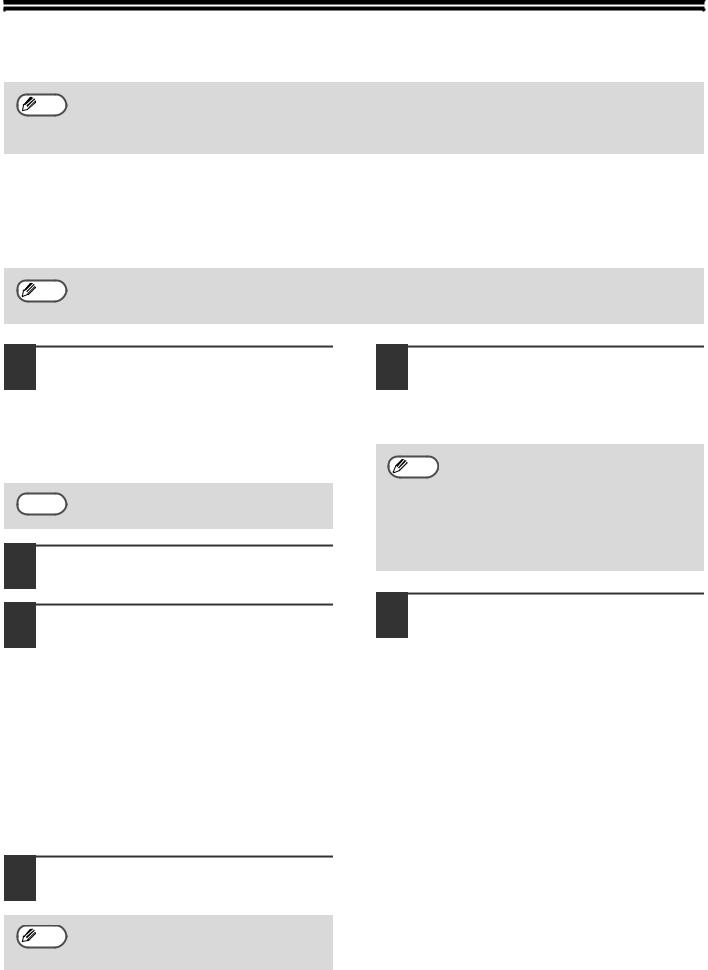
INSTALLATION DU LOGICIEL
Si un message d'erreur apparaît, suivre les instructions à l'écran pour résoudre le problème. Une  Note fois le problème résolu, la procédure d'installation continuera. Selon le problème, il se peut que
Note fois le problème résolu, la procédure d'installation continuera. Selon le problème, il se peut que
vous deviez cliquer sur le bouton "Annuler" pour sortir de l'assistant d'installation. Dans ce cas, réinstaller le logiciel depuis le début après avoir résolu le problème.
INSTALLATION STANDARD (interface USB uniquement)
La procédure d'installation standard du logiciel est décrite ci-dessous. Si la machine doit être reliée à l'ordinateur par l'intermédiaire d'un câble d'interface USB, il est recommandé d'utiliser la méthode d'installation standard.
La méthode d'installation standard ne peut être utilisée que s'il s'agit de relier la machine à l'ordinateur  Note à l'aide d'un câble d'interface USB. Si la machine doit être reliée à l'ordinateur par l'intermédiaire d'un
Note à l'aide d'un câble d'interface USB. Si la machine doit être reliée à l'ordinateur par l'intermédiaire d'un
câble d'interface parallèle, utilisez la procédure d'installation personnalisée (page 5).
1 Le câble USB ne doit pas être connecté à la machine. S'assurer que le câble n'est pas connecté avant de commencer.
Si le câble est connecté, une fenêtre Plug and Play apparaîtra. Si cela se produit, cliquer sur le bouton "Annuler" pour fermer la fenêtre et déconnecter le câble.
 Note Le câble sera connecté à l'étape 9.
Note Le câble sera connecté à l'étape 9.
2 Insérer le "Software CD-ROM" dans son lecteur.
3 Cliquer sur le bouton "démarrer", cliquer sur "Poste de travail" (  ), puis double-cliquer sur l'icône du
), puis double-cliquer sur l'icône du
[CD-ROM](  ).
).
•Sous Windows 98/Me/2000, double-cliquer sur "Poste de travail", puis double-cliquer sur l'icône du [CD-ROM].
•Sous Windows Vista, cliquez sur le bouton "Démarrer" ( ), cliquez sur "Ordinateur", puis double-cliquez sur [CD-ROM].
), cliquez sur "Ordinateur", puis double-cliquez sur [CD-ROM].
4 Double-cliquer sur l'icône "Setup.exe" (  ).
).
Sous Windows Vista, si un message
Note |
de confirmation s'affiche, cliquez sur |
|
|
|
"Autoriser". |
5 La fenêtre "ACCORD DE LICENCE" apparaît. Assurez-vous de comprendre le contenu de cet accord (contrat) de licence, puis cliquer sur le bouton "Oui".
Vous pouvez afficher l'"ACCORD DE  Note LICENCE" dans une autre langue en sélectionnant celle de votre choix dans le menu correspondant. Pour installer le logiciel dans la langue sélectionnée, poursuivez l'installation dans la langue
Note LICENCE" dans une autre langue en sélectionnant celle de votre choix dans le menu correspondant. Pour installer le logiciel dans la langue sélectionnée, poursuivez l'installation dans la langue
sélectionnée.
6 Après confirmation du message dans la fenêtre "Bienvenue", cliquer sur le bouton "Suivant".
3
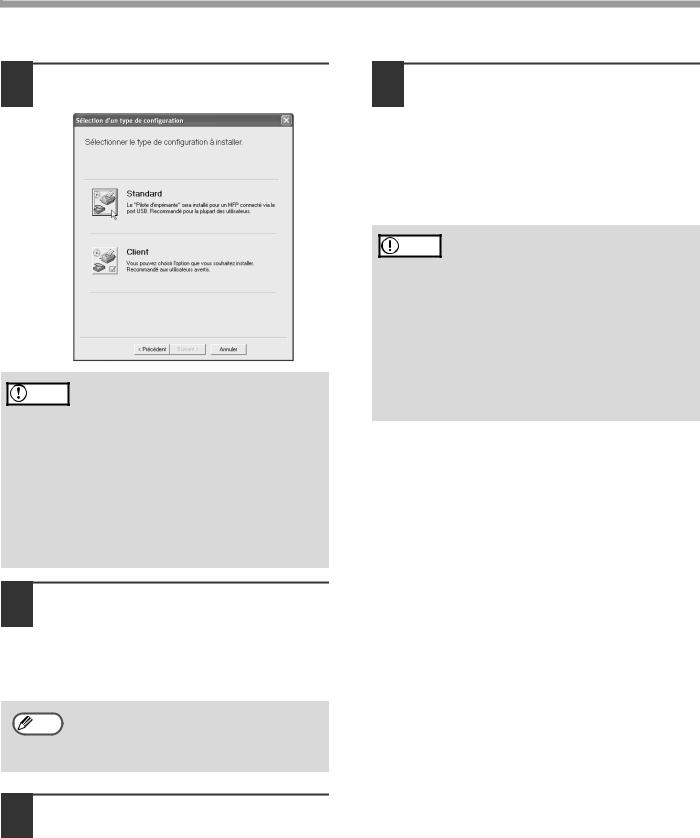
INSTALLATION DU LOGICIEL
7 Cliquer sur le bouton "Standard".
Suivre les instructions à l'écran.
• |
Si vous utilisez Windows 2000/XP |
Attention |
Si un message d'avertissement |
|
|
|
concernant le test permettant |
|
d'obtenir le logo Windows ou |
|
concernant la signature numérique |
|
apparaît, cliquez sur "Continuer" ou |
|
sur le bouton "Oui". |
•Si vous utilisez Windows Vista
Si une fenêtre d'avertissement sur la sécurité s'affiche, cliquez sur "Installer ce pilote quand même".
8 Lorsque l'écran vous indiquant la fin de l'installation apparaît, cliquer sur le bouton "Fermer".
Un message apparaît vous demandant de raccorder la machine à l'ordinateur. Cliquer sur le bouton "OK".
Après l'installation, un message invitant à  Note redémarrer l'ordinateur peut apparaître.
Note redémarrer l'ordinateur peut apparaître.
Dans ce cas, cliquer sur le bouton "Oui" pour redémarrer l'ordinateur.
9 S'assurer que la machine est sous tension puis brancher le câble USB. (page 13)
Windows détectera la machine et l'écran "Plug and Play" apparaîtra.
10 Commencer l'installation du pilote d'imprimante.
"SAGEM MF 93xx" apparaîtra dans la boîte de dialogue "Assistant Matériel détecté". Sélectionner "Installer le logiciel automatiquement (recommandé)" et cliquer sur le bouton "Suivant". Suivre les instructions à l'écran.
• |
Si vous utilisez Windows 2000/XP |
Attention |
Si un message d'avertissement |
|
|
|
concernant le test permettant |
|
d'obtenir le logo Windows ou |
|
concernant la signature numérique |
|
apparaît, cliquez sur "Continuer" ou |
|
sur le bouton "Oui". |
•Si vous utilisez Windows Vista
Si une fenêtre d'avertissement sur la sécurité s'affiche, cliquez sur "Installer ce pilote quand même".
Cela termine l'installation du logiciel.
Après l'installation, reportez-vous au chapitre "CONFIGURATION DU PILOTE D'IMPRIMANTE" (page 14) pour vérifier les réglages du pilote d'imprimante.
4
